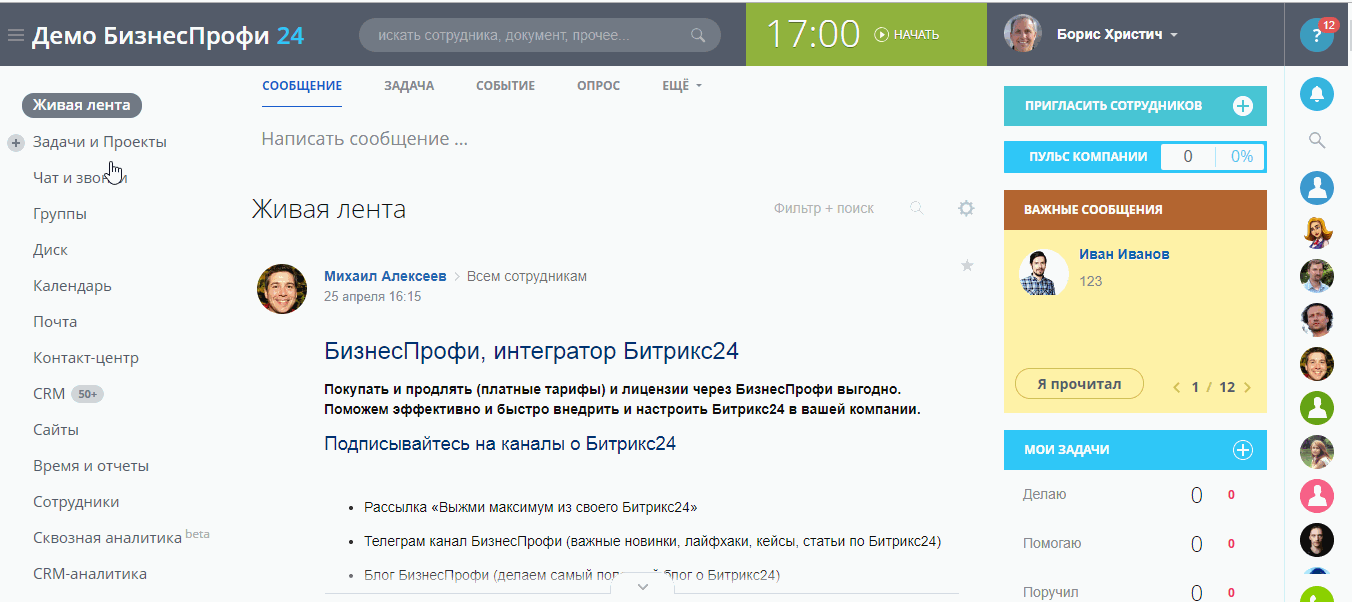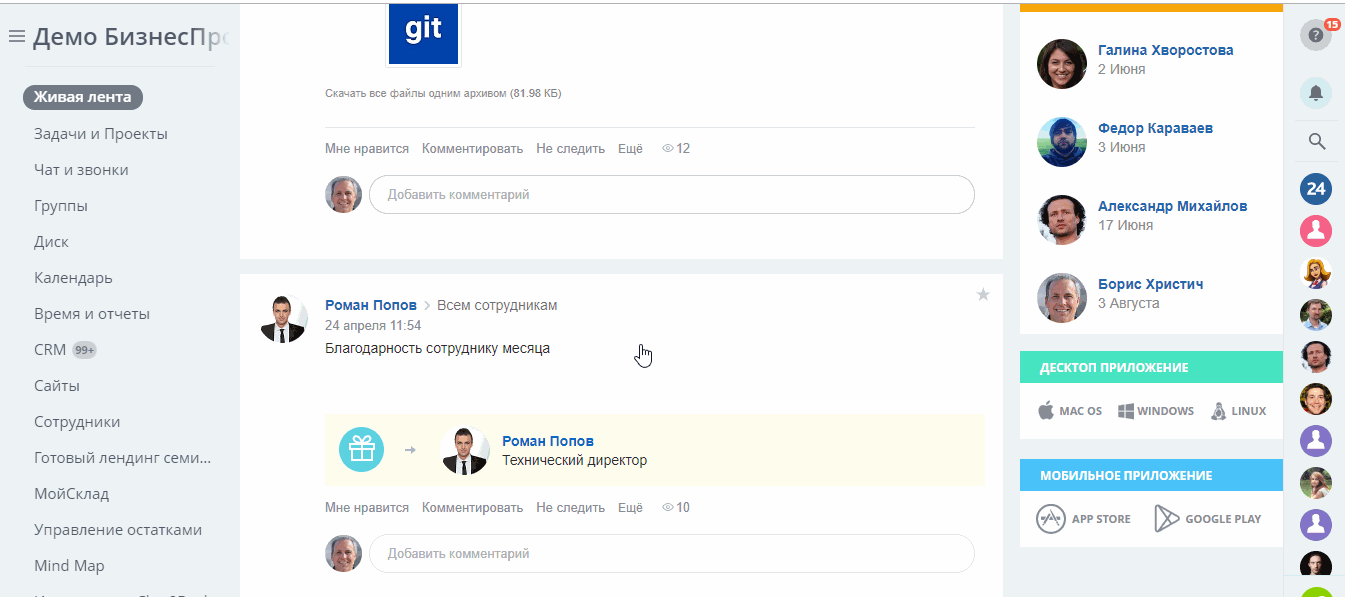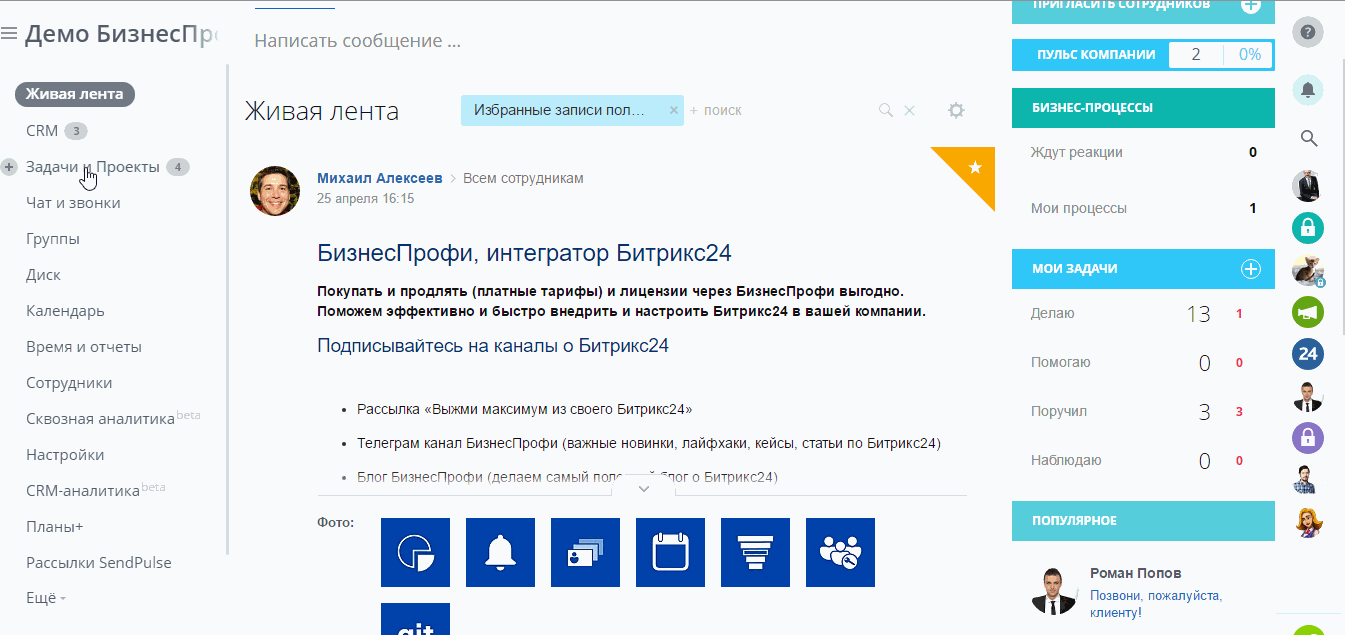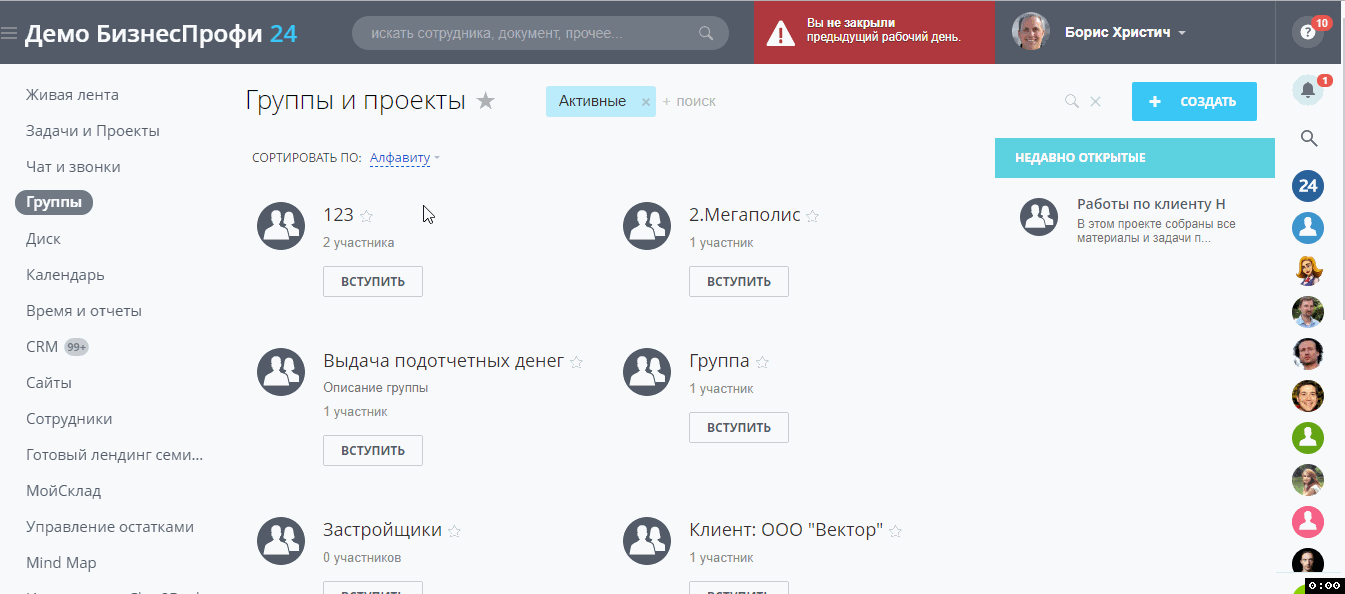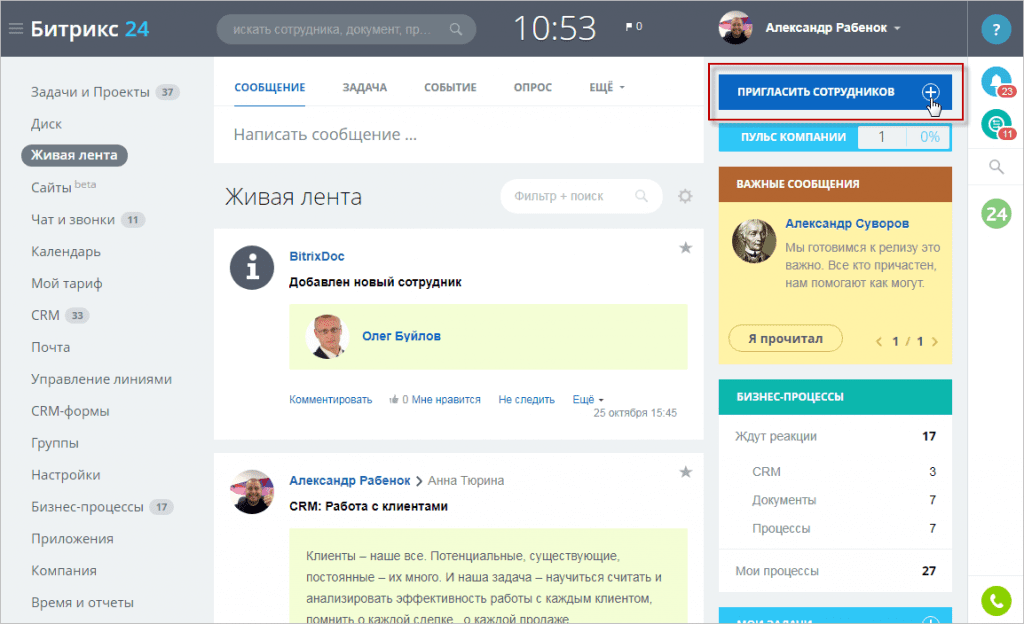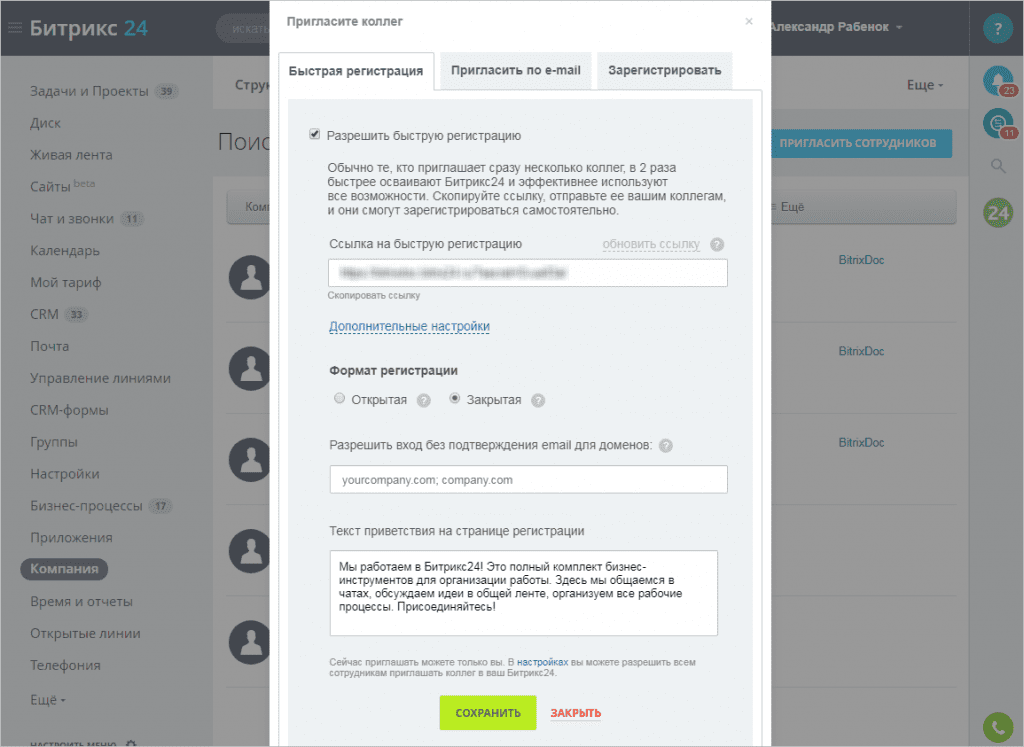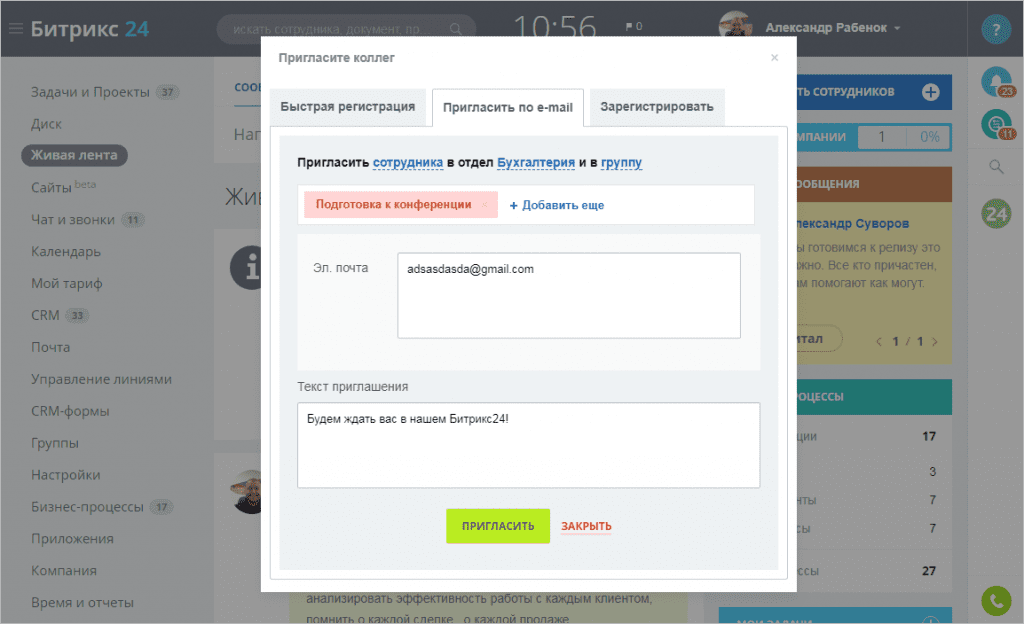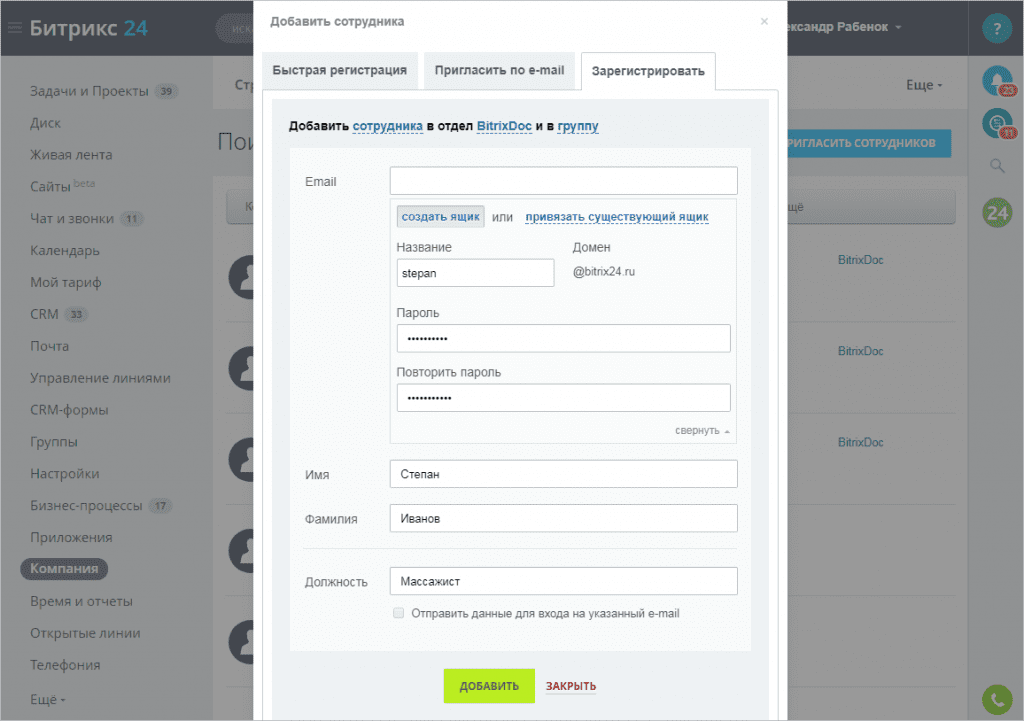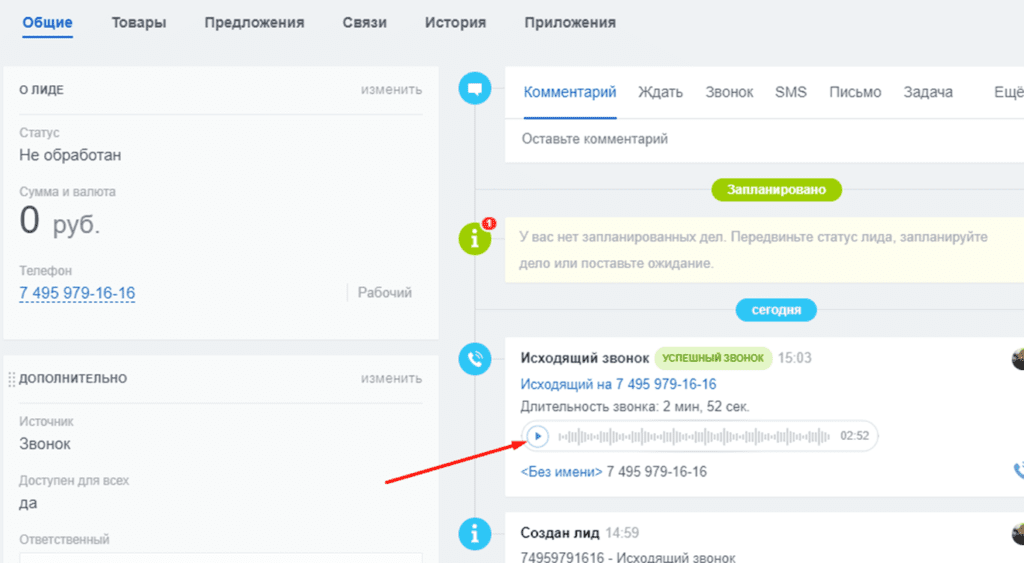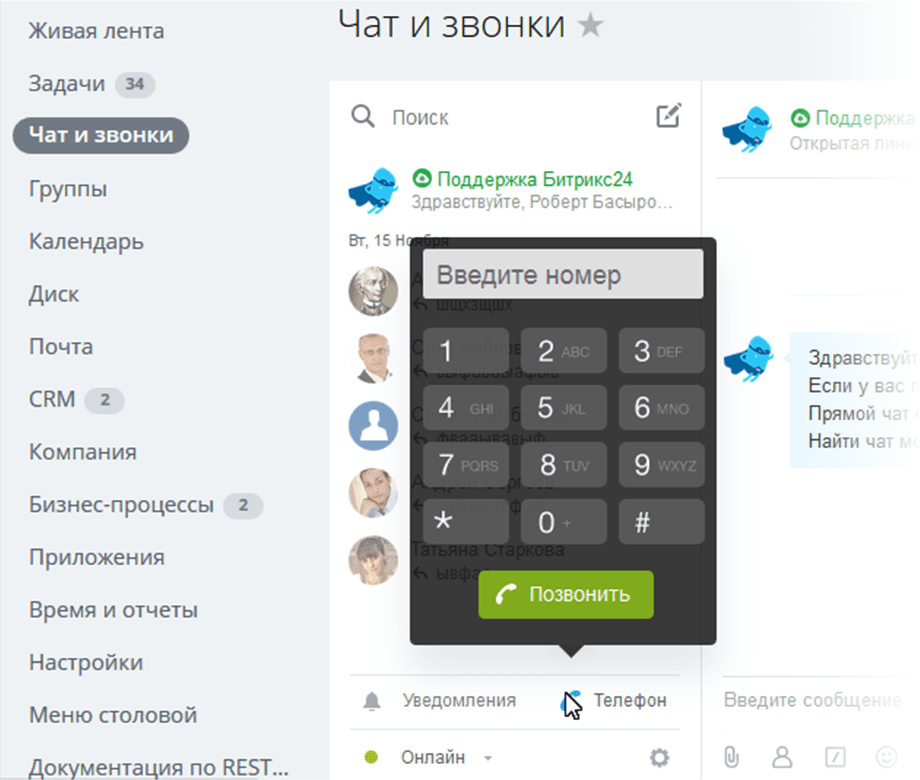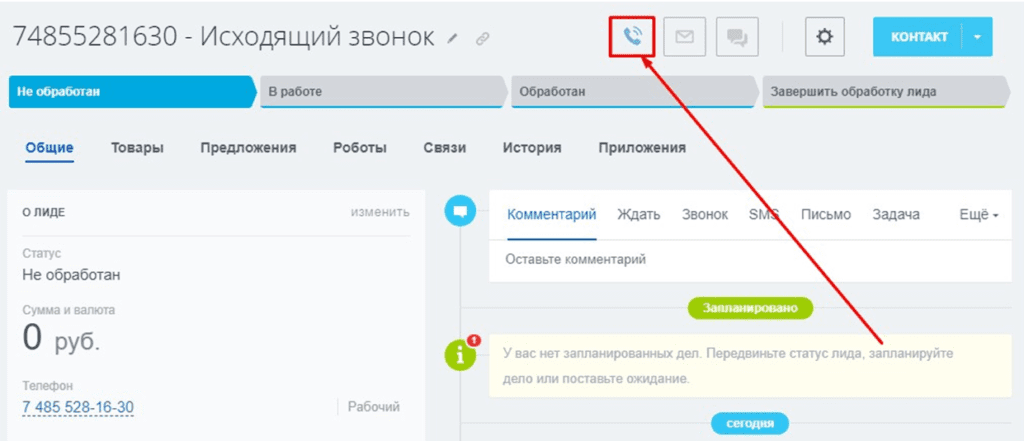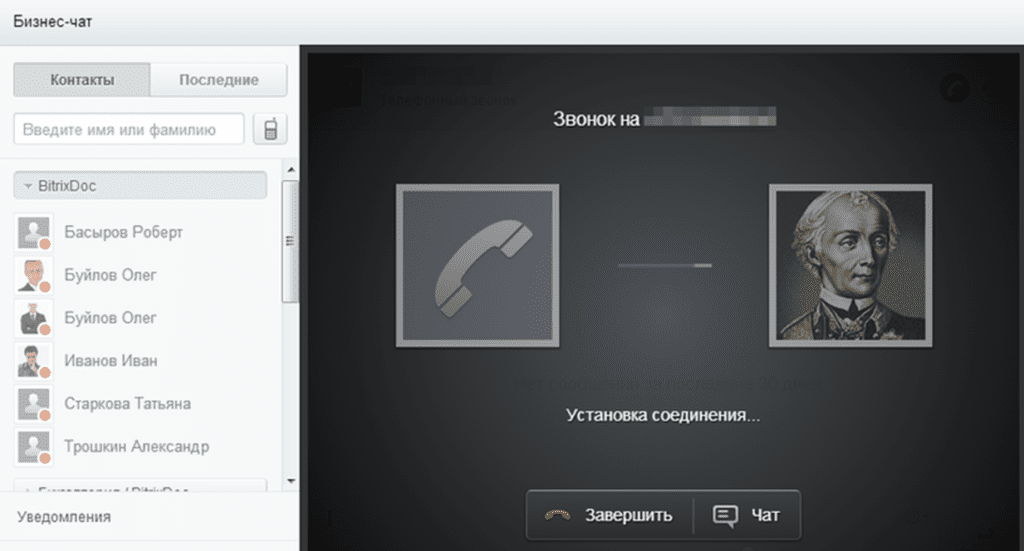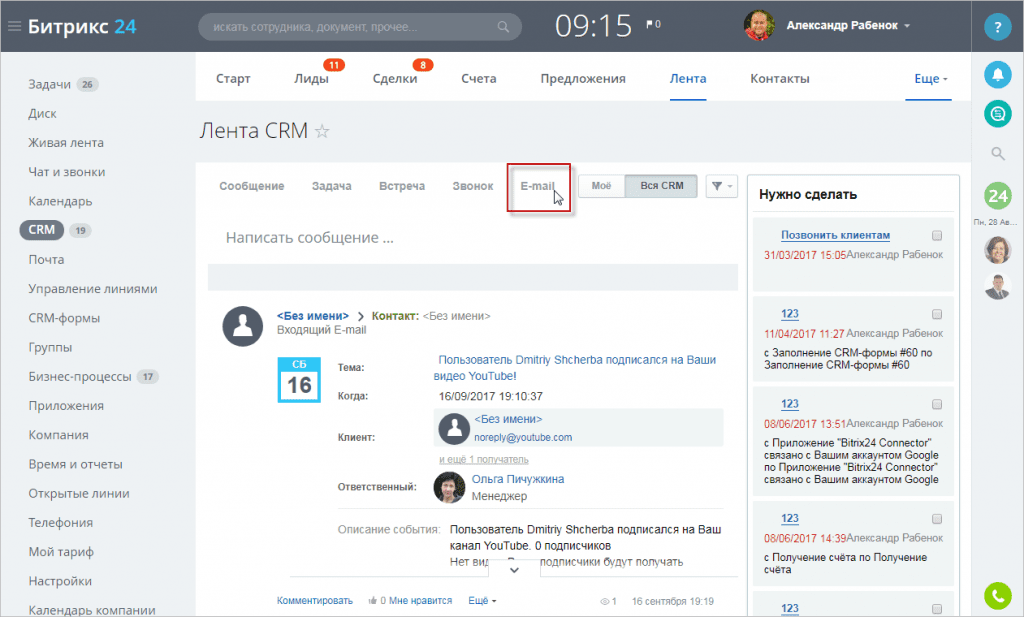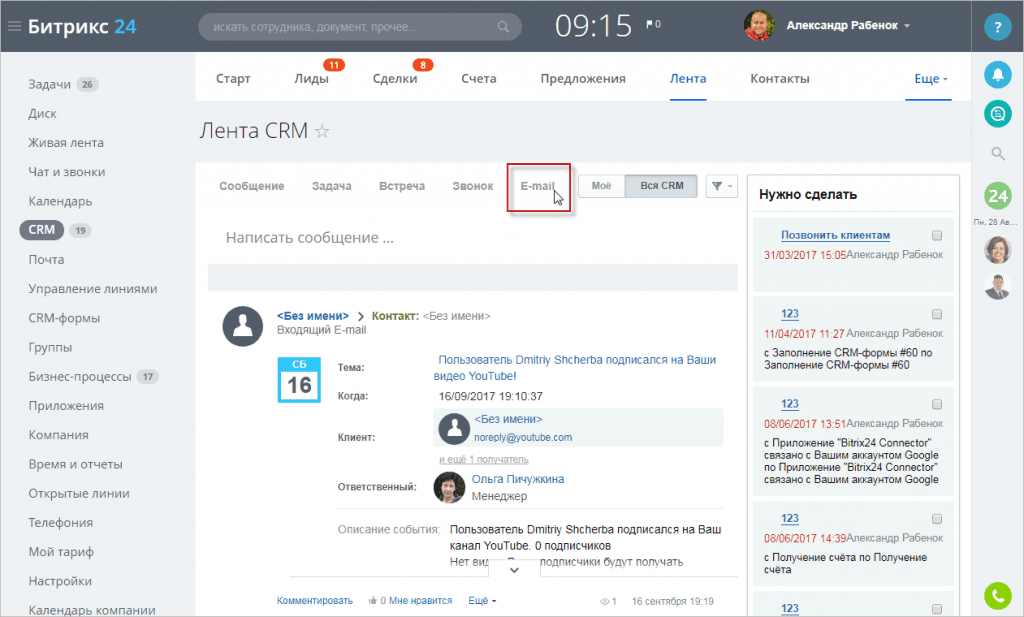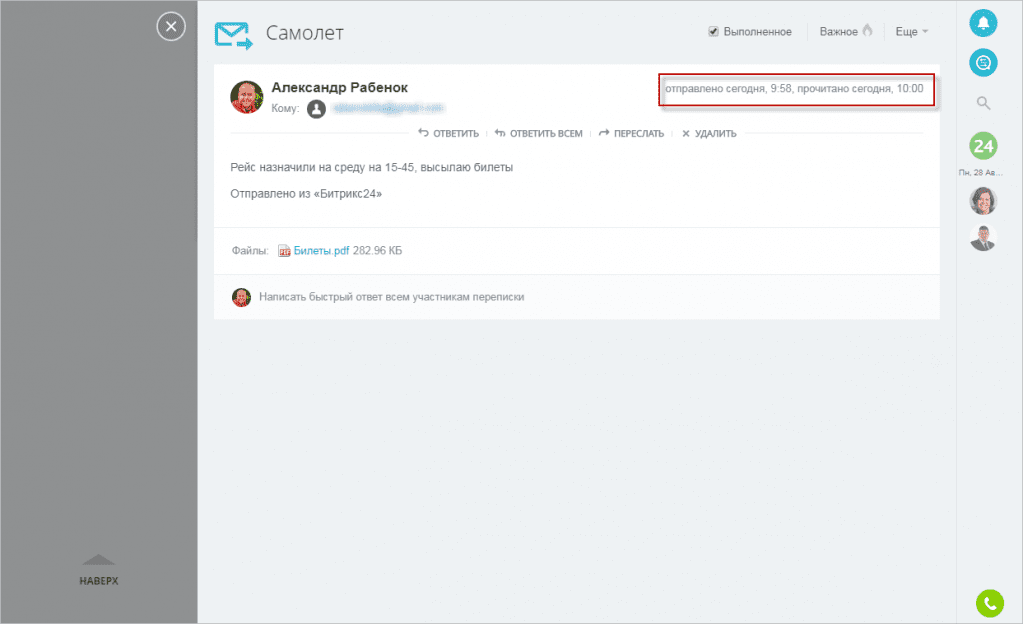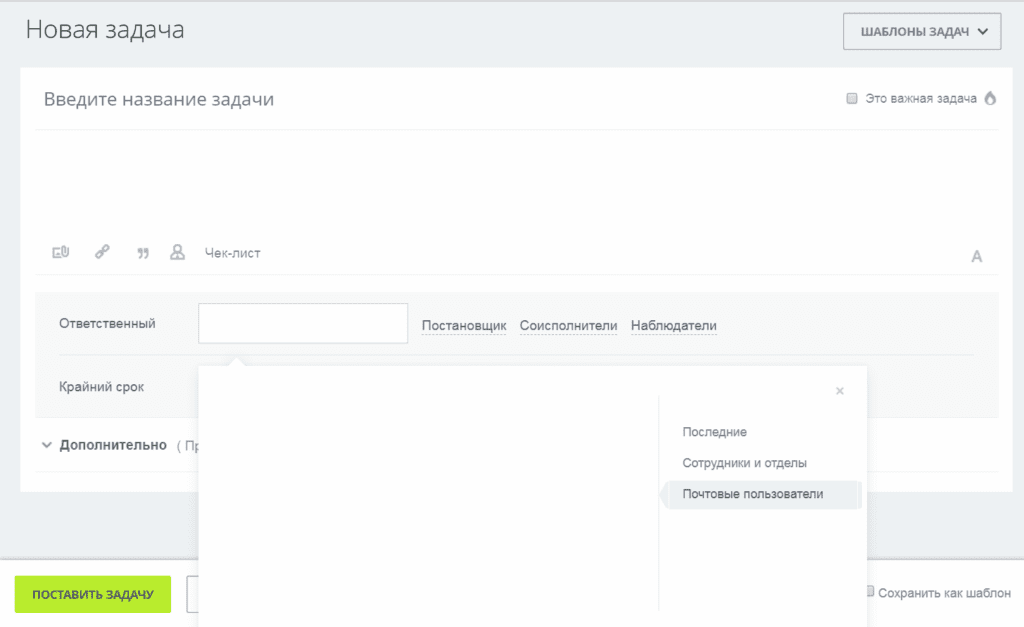Битрикс 24 с чего начать работу
Битрикс24 для начинающих: инструкция
Разобраться с интерфейсом. Что и где находится
На первом этапе разберем основное меню в левом сайдбаре. В этом меню размещены все разделы, которые существуют в системе. Его можно редактировать и оставлять только то, чем вы чаще всего пользуетесь. Подробнее о персональной настройке рабочего пространства можно узнать в бесплатном уроке курса по работе с Битрикс24.
Абсолютно все инструменты и разделы можно посмотреть, нажав на бургер вверху сайдбара около названия вашей компании.
Теперь пройдемся по основным пунктам меню. Пока лишь кратко обозначим функционал, подробнее разберем дальше.
Живая лента
Здесь отображаются важные сообщения, обсуждения, опросы и идеи. Любой вид сообщения можно публиковать как для всех сотрудников компании, так и для конкретной группы людей.
Важные сообщения, обсуждения, опросы и идеи
Подробнее о работе с живой лентой смотрите в коротком видеоуроке на нашем YouTube-канале
Задачи и проекты
В этом разделе расположены все задачи, которые выполняете вы, в которых вы наблюдатель или соисполнитель, которые вы поручили кому-то из коллег. Также здесь можно посмотреть все задачи по конкретному проекту.
Чат и звонки
Здесь отображаются чаты групповые и индивидуальные, а также здесь расположена телефония Битрикс для звонков прямо из портала.
Группы
Раздел, в котором хранятся все созданные вами группы и проекты. Этот раздел напрямую связан с Задачами.
Здесь хранятся все аудио видео и текстовые материалы компании.
Календарь
В календаре удобно планировать события: встречи с клиентами, интервью в Skype, рабочие планерки и т.д.
Почта
В этом разделе вы привязываете почтовый ящик и пользуетесь почтой в режиме одного окна.
Большой раздел, где собрана и структурирована информация о клиентах, контактах, компаниях, товарах, сделках и делах.
Сайты
Раздел для создания лендингов. В этом разделе собраны шаблоны посадочных страниц, а также встроен конструктор для самостоятельного создания лендинга.
Настроить панель учета рабочего времени и разобраться с отчетами
В панели учета рабочего времени вы начинаете и заканчиваете рабочий день, учитываете перерыв и формируете отчет за день. Никаких сложных настроек у этой панели нет. В начале рабочего дня нажмите на кнопку «Начать рабочий день», а в конце — «Завершить».
Теперь о задачах. Они напрямую связаны с механизмом учета рабочего времени и отчетом. Отчет формируется на основе задач, которые вы выполняли в течение дня. Поэтому, все дела, которыми вы занимаетесь в течение дня нужно фиксировать в разделе «Задачи и проекты».
В противном случае никакого смысла в учете рабочего времени не будет. Система будет отображать только факт 8-часового рабочего дня, а что конкретно вы делали в это время будет неясно. Подробнее о том, как начать рабочий день и отправить ежедневный отчет в видеоуроке на нашем YouTube-канале
Правильно ставить и планировать задачи
Все задачи находятся в разделе «Задачи и проекты». Здесь вы ставите задачи коллегам, коллеги и руководитель ставят задачи вам, а также вы ставите задачи на себя самостоятельно, если требуется.
Возможно три варианта отображения списка задач: Список, Мой план, Гант. Самый удобный на наш взгляд формат — Мой план. Здесь задачи можно распределить по колонкам, обозначающим стадию, в которой находится задача. Например, в БизнесПрофи мы используем колонки: Бэклог, На неделе, Сегодня, На проверку, Завершено на неделе, Завершенные. Таких колонок может быть ровно столько, сколько нужно вам для работы и вы сами задаете их обозначение.
Путем проб и ошибок мы вывели несколько основных правил, которые унифицируют процесс постановки задач, чтобы в компании не было разнобоя.
Создавайте проекты и группы
Подробнее о проектах и группах. Чтобы создать проект или группу, перейдите в раздел «Группы» в левом сайдбаре. Нажмите на кнопку «Создать» и выберите то, что вам нужно: группу или проект. Мы рекомендуем создавать группы для рабочих процессов внутри компании, у которых нет четкого крайнего срока. А проекты — для клиентских задач, например, проект «Клиент Х» и внутри все задачи по этому клиенту.
Вести активные коммуникации
Коммуникации — одно из главных преимуществ Битрикс24. Практически все сущности, которые есть в Битрикс24 предполагают возможность получить оперативную обратную связь в том или ином виде. Разберем основные формы коммуникаций на портале.
Чаты и панель уведомлений
Чаты могут быть индивидуальными и групповыми, закрытыми и открытыми. Чаты расположены в правом сайдбаре. Здесь же находится панель уведомлений, в которой отображаются все действия, которые происходят в задачах, CRM и Живой ленте, к которым вы имеете отношение. Подробнее о настройке панели уведомлений в уроке бесплатного курса по работе в Битрикс24.
Живая лента
По принципу работы напоминает ленту в ВК или ФБ. Здесь можно создавать сообщения разного типа и адресовать их как всем сотрудникам, так и определенной группе людей. Каждый сотрудник может устроить обсуждение какого-то вопроса, создать голосовалку, Просто поделиться какой-то полезной статьей или сервисом.
Детальный разбор работы с Живой лентой смотрите в бесплатном уроке курса по работе с Битрикс24
Комментарии к задачам и событиям
У любой задачи можно оставить комментарий и задать все интересующие вопросы вне зависимости в какой роли вы выступаете в задаче. Даже если вы в задаче не участвуете, но вам нужно получить по ней информацию, вы можете написать комментарий и, самое главное, отметить конкретного человека, которому адресован вопрос.
Такой же принцип с событиями, которые планируются в календаре. Любое событие можно открыть, посмотреть подробности в описании и задать вопрос в комментариях одному из участников.
Работать с CRM
Основные сущности CRM — Лид, Сделка, Контакт, Компания и Товары. У каждой сущности есть своя карточка. Карточки всех сущностей имеют одинаковую структуру, но могут содержать разные вкладки и поля.
Работа с потенциальным клиентом начинается с Лида. Лиды приходят в компанию через звонки, открытые линии, почту, переписку в мессенджерах, их можно создавать вручную и импортировать.
В карточке лида содержится информация по конкретному лиду. Чем подробнее заполнены поля в карточке, тем проще лид будет обработать и перевести в следующую стадию. Виды и названия полей — это настраиваемый параметр, в зависимости от задач конкретного бизнеса. В верхней части карточки указана стадия, в которой находится Лид.
Любой лид можно конвертировать в одну из других трех сущностей: Сделка, Контакт, Компания. Карточки Сделки, Контакта и Компании по структуре повторяют карточку Лида, но при этом у каждой сущности есть индивидуальные дополнительные разделы, а также свои стадии.
Раздел «CRM Старт» отображает основные показатели отдела продаж. Можно оценить эффективность каналов коммуникаций с клиентами, увидеть план продаж и понять, кто из менеджеров наиболее продуктивен. Вся информация представлена в виде удобных инфографиков. Также в разделе CRM вы можете формировать собственные отчеты или использовать предустановленные шаблоны.
Подробнее о работе в CRM Битрикс24 смотрите в бесплатном курсе Эффективный сотрудник в Битрикс24.
Работать с экстранетом
Экстранет — пространство, куда можно приглашать внештатных специалистов. Экстранет удобен, когда вы сотрудничаете со специалистом не на постоянной основе и нет смысла регистрировать его на портале как обычного сотрудника. Сотрудник экстранета прикреплен к специальной группе и видит информацию только в рамках этой группы. Все остальные разделы портала недоступны.
Например, вы хотите нанять юриста для разработки формы вашего договора, ставите ему задачу в экстранете и он видит только эту задачу, а вы продолжаете работать на портале, при этом всегда можете посмотреть как продвигается задача.
Инструкция по работе в CRM Битрикс 24
В одном из недавних проектов нам потребовалось внедрить CRM для клиента. После сравнения нескольких CRM-систем мы остановили выбор именно на Битрикс 24 и рекомендуем тем, кто еще не использует CRM, также обратить внимание на нее. А чтобы было проще разобраться, приведем описание основных возможностей и инструкции по началу работы в системе.
Назвать Битрикс 24 исключительно CRM-системой будет не совсем корректно, поскольку на самом деле это приложение объединяет функции CRM и системы управления проектами.
Основные возможности Битрикс 24:
Чтобы сделать более удобным ваше первоначальное знакомство с этой системой, предлагаем краткую инструкцию по работе в Битрикс 24.
CRM Битрикс 24: инструкция для начинающих
Что делать после того, как вы зарегистрировались:
Руководство по Битрикс 24: как подключить сотрудников и создать структуру компании
Чтобы ваши сотрудники тоже начали обучение Битрикс 24, а затем и совместную работу, добавьте их в систему. Для этого:
Разумеется, работа в компании подразумевает присутствие нескольких сотрудников. Когда ваш Битрикс24 создан, необходимо пригласить ваших коллег! Сделать это можно прямо из Живой ленты с помощью кнопки в правой части экрана.
Вы можете добавить новых пользователей одним из 3х способов.
Быстрая регистрация
Быстрая регистрация — cамый простой путь добавить сотрудников. Просто скопируйте ссылку на регистрацию и разошлите всем предполагаемым коллегам любым удобным способом:)
Перейдя по этой ссылке, они смогут зарегистрироваться на вашем Битрикс24
Укажите, какой будет Формат регистрации:
Если вам нужна закрытая регистрация, но с некоторых доменов вы хотите добавлять без проверки, то укажите их в поле Разрешить вход без подтверждения email для доменов.
Пригласить по e-mail
Если вы хотите пригласить на ваш Битрикс24 какого-то определенного человека, то отправьте ему приглашение прямо на почту.
На указанный e-mail придет приглашение со ссылкой, и человеку нужно будет пройти по ней и авторизоваться на вашем Битрикс24.
Здесь вы можете сразу определить в какой отдел и рабочие группы будет добавлен новый сотрудник.
На всех коммерческих тарифах также есть возможность поменять Текст приглашения, чтобы отправить пользователю индивидуальное сообщение 🙂
На тарифах Команда и Компания есть возможность пригласить не сотрудника, а внешнего пользователя (например, кого-то из ваших подрядчиков, с кем вы вместе работаете над проектом). Он будет ограничен в правах доступа, но сможет принимать участие в работе в рамках экстранет-группы.
Зарегистрировать
Вы можете самостоятельно зарегистрировать нового сотрудника на вашем Битрикс24. Это особенно полезно, если вы хотите сразу создать для него ящик в вашей корпоративной почте.
Введите почту, на которую будет отправлены все данные для входа. Либо создайте новый корпоративный ящик, с помощью которого сотрудник сможет зайти на ваш Битрикс24. Придумайте для него пароль, а после входа сотрудник сможет его поменять.
Здесь же укажите как зовут нового сотрудника, а также его будущую должность в компании.
Ввод данных о всех компаниях и контактах внутри данных компаний (в карточках)
Для создание новой компании перейдите в вкладку «CRM»
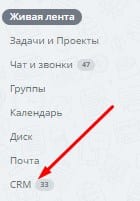
Как звонить в Битрикс 24. Входящие звонки.
Что происходит при входящем звонке от нового клиента?
Что происходит при входящем звонке от уже введенного в систему клиента?
Перехват звонков, переадресация, конференц звонок
*название может отличаться в зависимости от прошивки телефона
Как звонить в Битрикс 24. Исходящий звонок.
Что происходит при исходящем звонке новому клиенту?
Что происходит при исходящем звонке уже введенного в систему клиента?
Звонки по телефону с несколькими SIP аккаунтами (Телефонными номерами)
Для совершения звонков с разных ИСХОДЯЩИХ номеров, после поднятия трубки, нажмите на одну из кнопок на панели далее наберите требуемый номер и ждите вызова.
Каждая кнопка отвечает за определенный номер телефона.
При нажатии на кнопку на экране отобразится с какого номера вы хотите совершить звонок.
Звонок через Web-версию
Звонки совершать в Битрикс24 просто:
Наберите на спец-панели номер телефона:
Или можете нажать на телефон для вызова клиента
После набора номера и нажатия кнопки Позвонить будет осуществлен звонок:
E-mail переписка. Прием писем.
Все письма с вашего почтового ящика попадают в CRM.
Если вы уже общались с данным клиентом и он был занесен в контакты или компанию, тогда всю переписку с клиентом вы сможете посмотреть в Лидах
E-mail переписка. Отправка писем.
Как написать письмо?
Письма можно отправлять следующим образом:
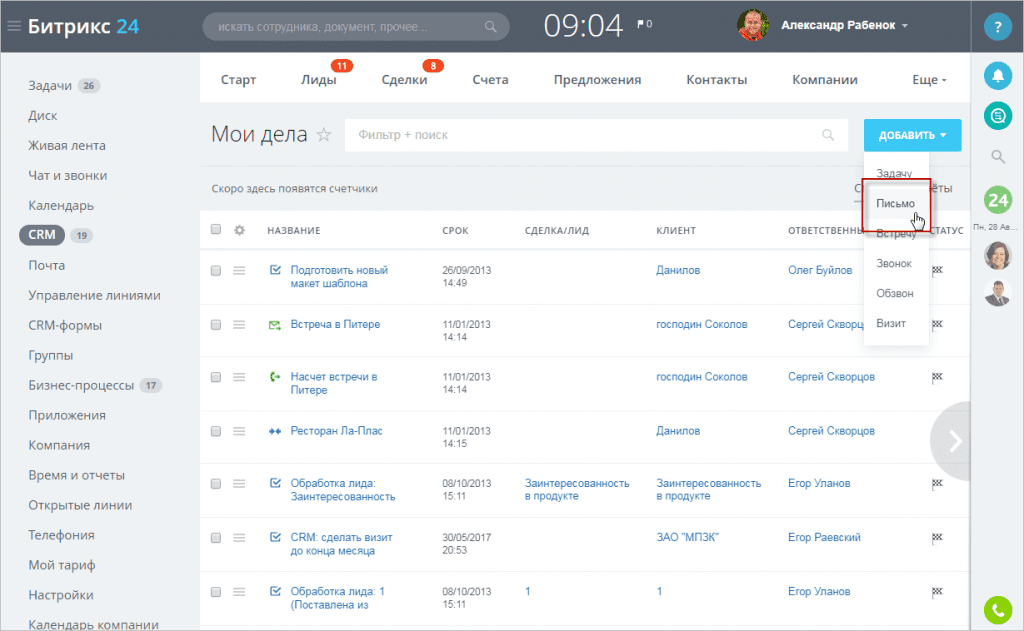
На детальной странице элемента (контакта, компании, лида или сделки) пролистайте вниз, перейдите на вкладку Лента и нажмите E-mail. Либо во вкладке Дела создайте Письмо.
Вся переписка для данного элемента CRM также будет храниться на детальной странице.
Если вы хотите отправить письма сразу нескольким контактам из списка, то укажите их все и выберите для них действие Отправить письмо.
Можно ли узнать, было ли прочитано мое письмо?
Согласитесь, очень важно не только отправить письмо, но и убедиться, что получатель с ним ознакомился. В правом верхнем углу письма вы можете проверить, не было ли оно проигнорировано.
Сослаться на то, что «ой я не увидел» при прочитанном сообщении не получится! Данная функция решает очень много коммуникационных проблем:)
Для входящих и исходящих писем в CRM, на данный момент, действует ограничение на размер прикрепляемых файлов: 16 Мб.
Как создать чат в Битрикс 24 и написать сообщение
Как поставить задачу в Битрикс 24
Битрикс 24 — как настроить лиды
Все предварительные настройки лидов находятся в меню “CRM” — “Настройки”. Там в справочниках вы можете настроить статусы лидов и сделок, типы компаний, валюты и т.д. После настройки можно начинать добавлять лиды.
Чтобы добавить лид вручную:
При большом количестве лидов мы рекомендуем автоматизировать их регистрацию, то есть настроить интеграцию с телефонией и почтой так, чтобы по каждому звонку автоматически создавался лид и регистрировался контакт в карточке клиента.
Надеемся, эта небольшая инструкция по Bitrix поможет вам освоить и оценить этот безусловно интересный инструмент.
А если у вас возникнут какие-либо вопросы или понадобится более подробная консультация по вопросам внедрения Битрикс в вашей компании, обращайтесь к специалистам “Интегруса”.
Опыт взаимодействия с «Битрикс24»: часть 1
Ровно шесть месяцев назад приступил к внедрению CRM «Битрикс24» в компанию нового клиента. В статье расскажу, как это было и с какими сложностями столкнулся.
Клиенту необходимо было выбрать CRM-систему и с помощью неё привести в порядок внутреннюю работу сотрудников и сделать её максимально прозрачной.
После первой встречи остановились на «Битрикс24» (aмоCRM, «Мегаплан» и другие системы показались не настолько гибкими).
Выбрав «Битрикс24», всё же хотелось рассмотреть узкие места системы. Чтобы при выполнении задач сразу понимать, какие могут нас встретить сюрпризы.
Всё перечислять не буду, только самые распространённые:
И так далее. На просторах интернета найдёте множество описанных недочётов системы. Нас это не останавливало, поскольку у клиента была основная цель внедрения — сделать процессы компании прозрачными и управляемыми. А CRM «Битрикс24» решает эту задачу сполна.
Всё начинается с ядра — с сотрудников компании. Тех людей, которым будут назначать права доступа к лидам, сделкам, кампаниям, задачам, воронкам продаж и так далее. На структуре также держатся бизнес-процессы «Битрикс24».
Важно понимать, что если кто-то уйдёт в отпуск или уволится, то настроенные автоматические бизнес-процессы могут остановиться. И чтобы этого не было, настраивается ролевая модель.
Например, рассмотрим роль менеджера. Автоматически на эту роль
(а не на конкретного сотрудника) ставятся задачи на втором, третьем и пятом этапах воронки продаж.
Тем самым мы подстраховались от увольнений и большой текучки кадров. Ведь если сотрудник уходит, то система сможет направить задачи на другого (с такой же ролью менеджера).
После того как мы загрузили контрагентов и все контакты в CRM, приступаем в описанию регламентов и инструкций компании.
Этот этап работ занял у нас около полутора месяцев.
Нам необходимо было разобрать на шестерёнки несколько отделов: отдел маркетинга, отдел продаж, юридического отдел, а также часть производственной группы.
То есть понять, какие роли находятся в этих отделах, расписать основные последовательности действий сотрудников в разных ситуациях.
Например, что делает менеджер, когда новый клиент хочет заключить договор. Отличаются ли его действия, если этот клиент ИП или ООО? Что при этом необходимо запросить у юридического отдела и кому далее передать эстафету, чтобы по этому клиенту договор был заключён.
Также что делает офис-менеджер, когда узнаёт, что юридический отдел подготовил проект-договора. Кому нужно написать и каким образом отправить оригинал договора клиенту на подпись? И так далее.
После того как формализовали регламенты компании, мы приступили к составлению блок-схемы по каждому процессу.
Такая алгоритмизация должна быть гибкой и оставлять пути для манёвра. Мы приезжали в офис и демонстрировали владельцу процесса алгоритмы и регламенты, которые претерпевали множество изменений. Но в итоге удалось согласовать, и мы двинулись дальше.
Так выглядит дизайнер бизнес-процессов внутри «Битрикс24»:
Каждый блок (далее «активити») совершает определённое действие: задаёт условие (и/или), ставит задачу сотруднику, отправляет уведомление клиенту, изменяет поля документа и многое другое. Таких активити более 50 штук самого разного назначения внутри «Битрикс24».
То есть, как вы понимаете, можно автоматизировать абсолютно любой процесс, протекающий в компании, используя сотни комбинаций активити.
Например, мы реализовали несложный алгоритм «забытый клиент». Клиенту отправили коммерческое предложение, а вестей от него уже нет около недели (таких случаев, как оказалось, было около сотни).
В качестве решения мы поставили активити, который считает время нахождения клиента на определённом шаге (в этом случае на шаге отправки КП). Если время больше недели, то система автоматически высылает уведомление ответственному менеджеру: «[Имя менеджера], напомните о себе, спросите [имя клиента] устраивают ли условия КП».
Сообщение может быть любым.
Но в одном бизнес-процессе могут участвовать несколько сотрудников. От каждого сотрудника, как правило, требуется несколько действий. Владельцу в нашем случае необходимо было понимать, на каком этапе, например, находится процесс по закупке определённого товара и где самое узкое место.
Это мы также реализовали через дизайнер бизнес-процессов в «Битрикс24», откуда уже в Power BI выгружали статистику и строили наглядные гистограммы. Прикрепляю один из примеров:
В этом отчёте показаны временные затраты на каждом этапе, а также суммарные временные затраты отделов компании, которые принимали непосредственное участие в этом процессе.
Друзья, на этом пока всё. Заканчиваю первую часть.
Напишите в комментариях, как вам. И если вам понравилась статья, ставьте лайк 🙂 Скоро напишу вторую часть, где поделюсь лайфхаками работы с CRM и туннелями продаж.
Зато у руководителя красивые циферки на панели.
Не теоретик. Я дважды пытался внедрить битрикс в компании, и оба раза был фейл. Не работало редактирование файлов на планшетах и мобилках, все открывалось, но изменения не сохранялись. Дошел до переписки с поддержкой, итоговый ответ был такой: да, баг есть, но мы его исправлять не планируем:)
В 1с понимают ущербность битрикса, не зря они 50% амо срм купили, и при этом не лезут в нее своими лапами)
Комментарий удален по просьбе пользователя
В амо есть фильтрация сделок по любому параметру, в том числе по кастомным полям, заведенным пользователем, и по тегам сделок. Можно фильтровать как угодно, введя любое, что вам известно, в строку поиска.
Комментарий удален по просьбе пользователя
Если не ошибаюсь, б24 принадлежит 1с уже давно
Согласен, местами совсем не интуитивен и потребовалось около 2.5 месяцев, чтобы настроить систему и обучить. И при этом все равно остаются небольшие доработки, которые делаем в рамках сопровождения.
сейчас довольны, привыкли.
Есть тот функционал, который нереализуем в других CRM. Например, последовательное согласование документов в отделах компании для отправки клиенту. И это в авто режиме.
Или роботы, которые сообща делают рутинную работу, которую делал до этого менеджер по продажам
Павел, можете рассказать, какую конкретно рутину теперь делает битрикс вместо людей?
Что касется последовательного согласования между отделами, для организации на 160 сотрудников эта проблема выглядит надуманной. Если ваши менеджеры не могут запомнить коллегу, которому документ передать после выполнения своей работы, то стоит их зарплату и бонусы умножить на ноль. Но зато красиво и с помпой можно сказать, что у нас тут автоматизация. И вы теперь можете видеть, на какой стадии у вас документ повис. Только смотреть будете только тогда, когда есть проблемы. В итоге все равно будете вызывать сотрудника ответственного. Автоматизация ради автоматизации.
Создать автоворонку можно в любой современной срм. Пилите отдельную воронку на согласование документов, вместо стадии сделки ставите стадии согласования, и автоперенос по воронке по выполнению задачи. Все. и никакого программиста и, упаси боже, возни с интерфейсом бизнес процессов битрикса.
Ну и про то, что все довольны. Ну кто в здравом уме из рядовых сотрудников станет жаловаться руководству на выбранный им софт?))) Таких людей в найме совсем немного, кто готов рискнуть и высунуться со своим мнением ради выгоды всего вашего предприятия.
Все, что вы по пунктам 1-5 перечислили умеет любая современная СРМ 🙂
Про множество воронок знаю не понаслышке, у самого их несколько. К счастью есть права доступа, и можно настроить, чтобы сейзлы видели то, что нужно им, а юристы то, что нужно им.
Про нелинейные процессы согласен, такого функционала пока в других срмках из коробки нет. Но это и не задача СРМ, это уже ERP-системы.